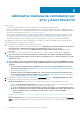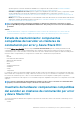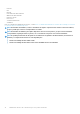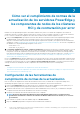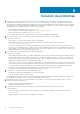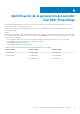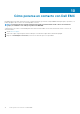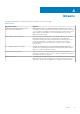Users Guide
Solución de problemas
1. Los registros de servidores y nodos de clústeres de la extensión OpenManage Integration with Microsoft Windows Admin Center
(OMIMSWAC) están disponibles en
<Windows Directory>\Temp\OMIMSWAC. Los registros capturan información cuando se
ejecutan las funcionalidades de OMIMSWAC y también proporcionan información de depuración sobre cualquier error que se produzca
durante la ejecución de cualquier operación de OMIMSWAC. Se puede acceder fácilmente a los registros de diversas funcionalidades
de OMIMSWAC con la ayuda de la siguiente convención de nomenclatura:
• Para el inventario de hardware y estado: Inventory<ID
*
>
• Para el cumplimiento de normas de la actualización: FirmwareCompliance<ID
*
>
• Para las notificaciones de actualización: Notification<ID
*
>
*
ID es un identificador interno que se asigna cuando se ejecutan las funcionalidades de OMIMSWAC.
2. No se pueden copiar los archivos necesarios para obtener la información de inventario en el nodo objetivo.
Posibles motivos de la falla:
• El nodo objetivo se encuentra en el estado de reinicio o está apagado.
• El firewall bloquea la comunicación a través del puerto SMB 445. Para obtener más información, consulte https://
go.microsoft.com/fwlink/?linkid=2101556.
• El usuario no ha iniciado sesión con privilegios de administrador de puerta de enlace. Antes de conectarse al nodo de destino,
procure seleccionar “Administrar como” y proporcionar las cuentas de Administrador de servidores o de Administrador de clústeres
correspondientes. Para obtener más información acerca de la selección de “Administrar como”, consulte la sección “Introducción a
Windows Admin Center” en la documentación del Microsoft.
3. No se puede obtener el inventario de estado y hardware desde la iDRAC.
Posibles motivos de la falla:
• Para la administración de servidores PowerEdge, OMIMSWAC utiliza un SO interno para la interfaz de paso de iDRAC. De manera
predeterminada, podrá acceder a la iDRAC con la dirección IP 169.254.0.1/<Subnet> o 169.254.1.1/<Subnet>. Sin embargo, si el
host tiene otra interfaz de red en la misma subred (por ejemplo, cuando se instala una herramienta como VMFleet), es posible que
OMIMSWAC no pueda comunicarse con la iDRAC desde el SO host.
Para resolver el conflicto, inicie sesión en iDRAC y cambie la dirección IP de la NIC USB en la sección de paso de SO a iDRAC. Para
obtener más información acerca de la asignación de esta dirección IP, consulte la documentación de la iDRAC en el sitio de soporte.
• El servicio Redfish no está activado. Habilite el servicio Redfish mediante la interfaz de usuario de la iDRAC. Para obtener más
información, consulte la documentación de la iDRAC que se encuentra en el sitio de soporte de Dell EMC.
• No hay ranuras de usuario disponibles en la iDRAC para crear nuevos usuarios.
4. Es posible que no se pueda acceder al servicio Redfish debido a que:
• El adaptador de NIC USB está deshabilitado en el SO del nodo objetivo.
• El servicio Redfish no está activado en la iDRAC.
Para administrar el nodo objetivo mediante el uso de OpenManage Integration with Microsoft Windows Admin Center, asegúrese de
que el adaptador de NIC USB y el servicio Redfish estén activados en el nodo objetivo.
5. Para administrar nodos objetivo con Microsoft Windows Server 2012R2 y versiones anteriores del sistema operativo, consulte la
siguiente documentación de Microsoft:
• Prepare el ambiente para Windows Admin Center
• Descargue e instale Windows PowerShell 5.1
6. Es posible que no se genere el informe de cumplimiento de normas de la actualización para los nodos de clústeres.
Solución alternativa:
• Asegúrese de que el servicio de clúster se esté ejecutando en el nodo de clúster mediante el comando de PowerShell Get -
ClusterService.
• Asegúrese de que el nodo de clúster no esté apagado ni reiniciándose.
8
16 Solución de problemas